A partir de Maio de 2022, o Universal Control deixou de estar em versão beta e está disponível para todos os utilizadores de Mac. Com o Universal Control, é possível controlar o Mac e o iPad ou vários Macs utilizando o mesmo trackpad, rato e teclado.
O Controlo Universal é uma funcionalidade de simplificação do fluxo de trabalho que permite utilizar os mesmos dispositivos de entrada para todos os dispositivos compatíveis num raio de 30 pés. A vantagem desta funcionalidade é óbvia – não tem de alternar entre vários dispositivos de entrada ou utilizar dispositivos de entrada separados para cada dispositivo, o que pode ser incómodo e ineficaz.
O controlo universal é especialmente útil para quem alterna frequentemente entre dispositivos e tarefas. Com o Universal Control, é possível separar espaços de trabalho sem utilizar o espelhamento de ecrã e gerir eficazmente cada espaço de trabalho.
De um modo geral, o Universal Control é uma excelente adição ao ecossistema da Apple, facilitando aos utilizadores a realização de multitarefas e o trabalho sem problemas em vários dispositivos.
Como activar o Controlo Universal no Mac?
A activação do Controlo Universal num Mac é um processo relativamente simples. Eis os passos a seguir:
- Clique no ícone da Apple e seleccione “Definições do sistema”.
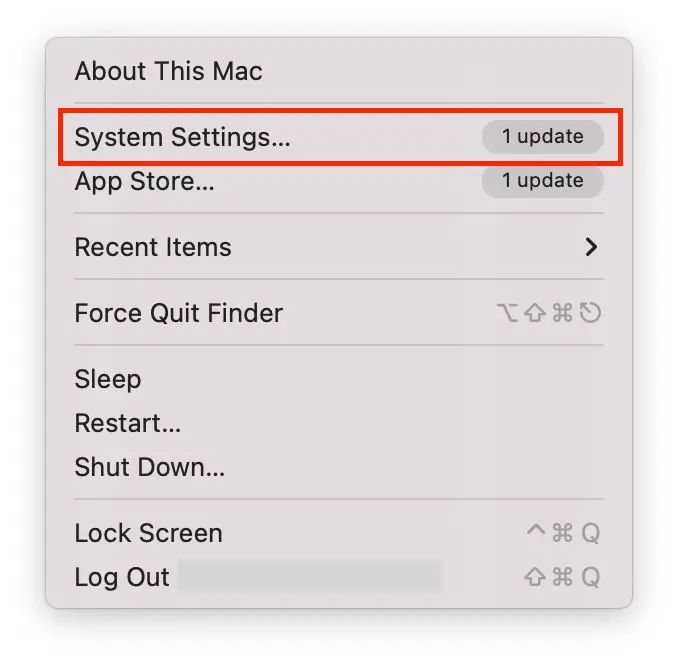
- Em seguida, clique em “Ecrãs”.
- Em seguida, clique no botão “Avançadas” na parte inferior do ecrã.
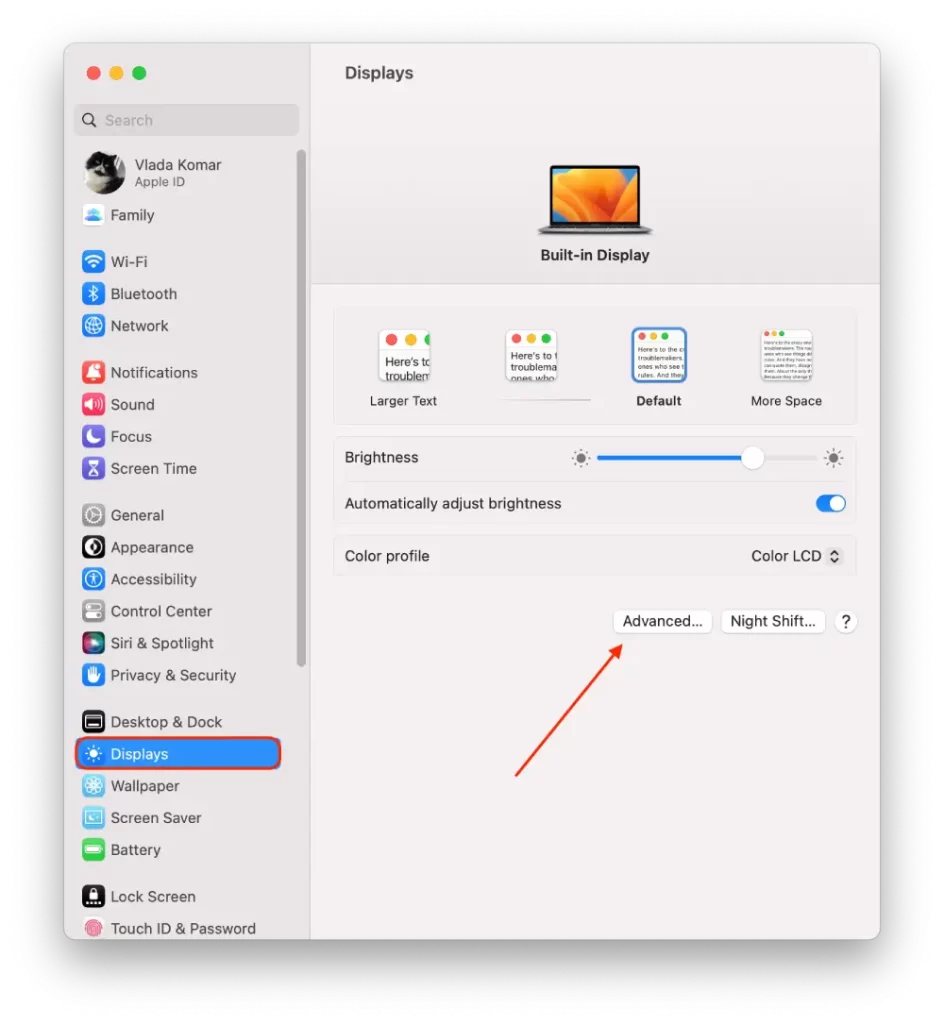
- Em seguida, active a opção “Permitir que o ponteiro e o teclado se desloquem entre qualquer Mac ou iPad próximo” e “Passar pela extremidade de um ecrã para ligar um Mac ou iPad próximo”.
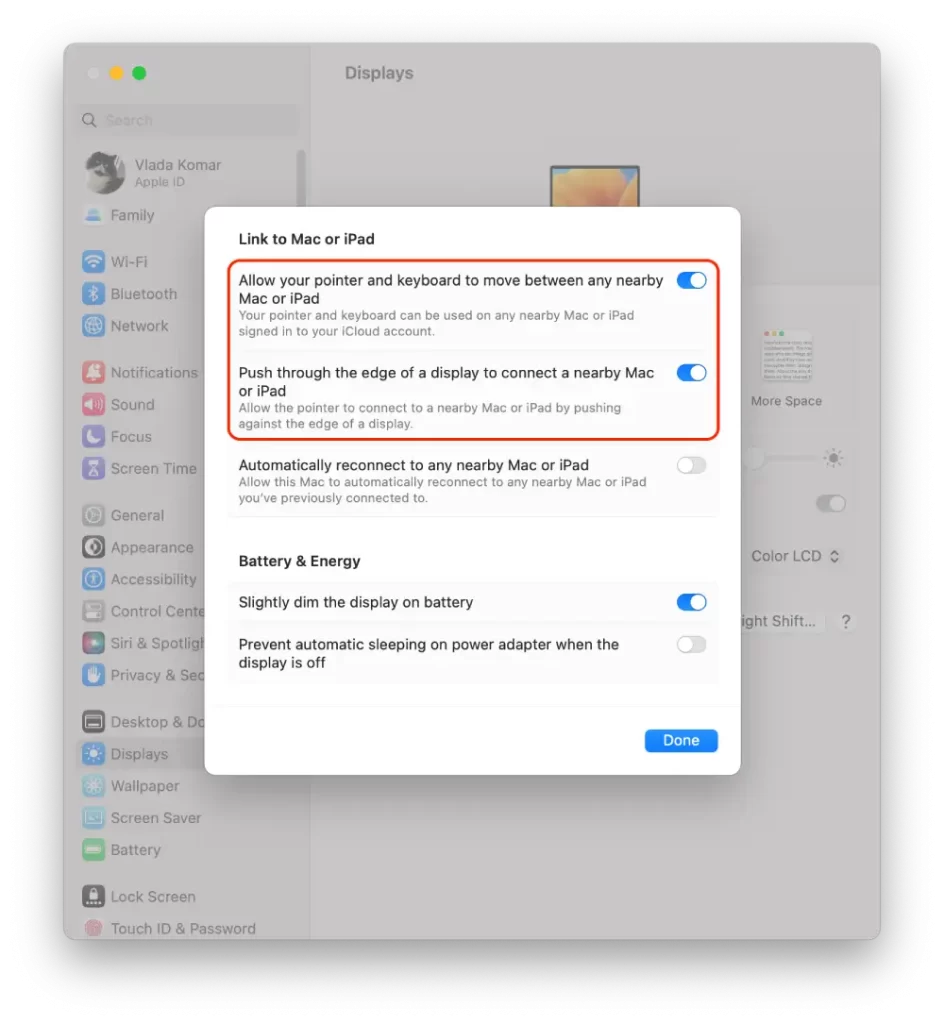
Se tiver mais do que um Mac, também pode adicioná-los ao Universal Control – execute os mesmos passos em cada dispositivo.
Como activar o Controlo Universal no iPad?
Para utilizar o Controlo Universal num iPad, primeiro é necessário certificar-se de que o iPad está a executar o iPadOS 15 ou posterior e que tem sessão iniciada na mesma conta iCloud que o Mac. Eis os passos para activar o Controlo Universal no seu iPad:
- Tem de abrir a aplicação Definições no seu iPad.
- Em seguida, seleccione a secção Geral.
- Em seguida, seleccione AirPlay e Handoff.
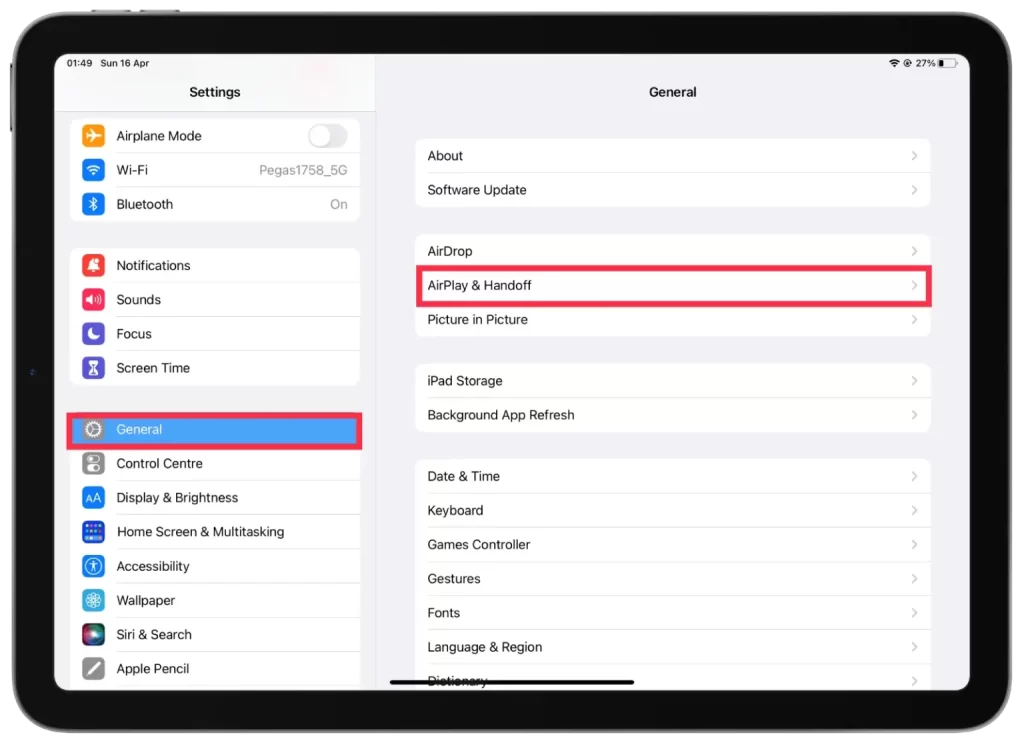
- Em seguida, active o Cursor e o Teclado.
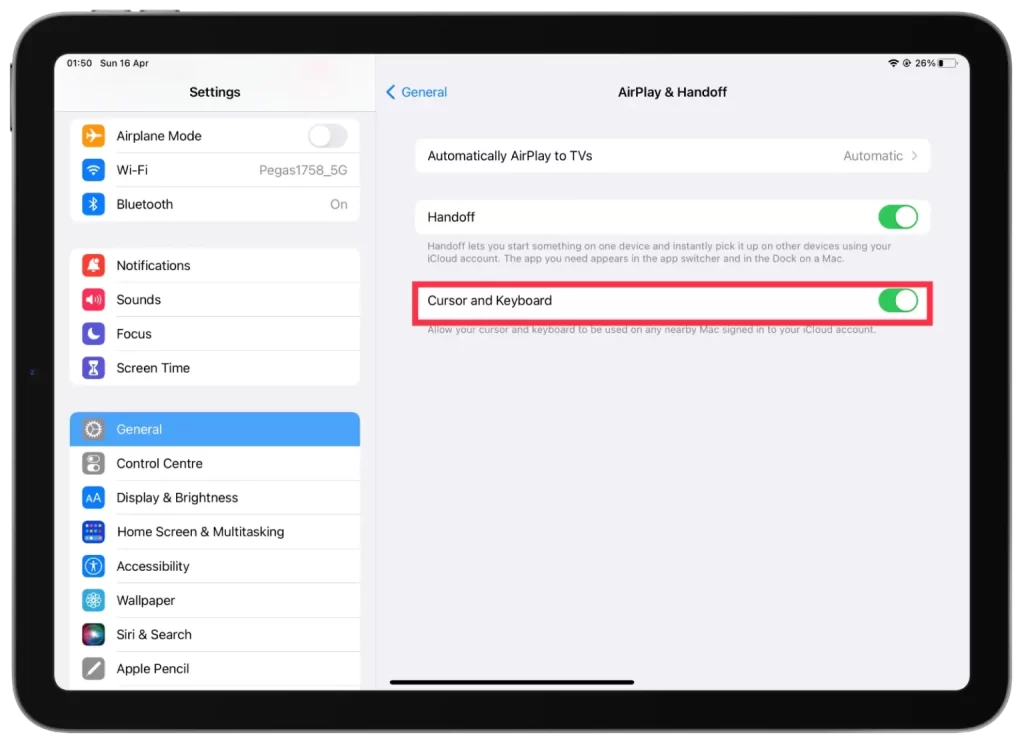
Activou com êxito o Universal Control no seu iPad e pode agora utilizá-lo para controlar o seu Mac e trabalhar sem problemas em ambos os dispositivos.
Como utilizar o Controlo Universal?
Depois de seguir os passos acima e activar o Controlo Universal, pode agora controlar o Mac e o iPad utilizando os mesmos dispositivos de entrada. Agora, tudo o que precisa de fazer para utilizar esta funcionalidade é iniciar sessão no Mac e no iPad com o mesmo ID Apple e mantê-los próximos um do outro.
Em seguida, pode utilizar o trackpad ou o rato de um dos dispositivos para mover o cursor para o ecrã do outro dispositivo, passando sem problemas de um ecrã para o outro.
Por exemplo, se tiver um MacBook Pro e um iPad Pro, pode colocá-los lado a lado e utilizar o teclado e o trackpad do MacBook Pro para introduzir texto e navegar no iPad. Da mesma forma, se tiver um Magic Keyboard ligado ao iPad, pode utilizá-lo para controlar o Mac.
Compatibilidade com o Controlo Universal
O Universal Control requer hardware e software específicos para funcionar. Eis uma lista dos requisitos de compatibilidade:
Compatibilidade de hardware
- Mac: Qualquer Mac com um chip Apple M1 ou um Mac baseado em Intel com um ano de modelo de 2016 ou posterior.
- iPad: Qualquer iPad com iPadOS 15 ou posterior.
Compatibilidade de software
- Mac: macOS Monterey ou posterior.
- iPad: iPadOS 15 ou posterior.
Requisitos de rede
- Ambos os dispositivos têm de estar ligados à mesma rede Wi-Fi.
- O Bluetooth tem de estar activado em ambos os dispositivos.
Se cumprir todos estes requisitos, deverá ser possível utilizar o Universal Control para controlar o Mac e o iPad utilizando os mesmos dispositivos de entrada. É de salientar que nem todos os modelos de Mac e iPad são compatíveis com o Universal Control, pelo que deve verificar a compatibilidade antes de tentar utilizar esta funcionalidade.
Como corrigir o facto de o Universal Control não funcionar no Mac ou iPad?
Se tiver problemas com o facto de o Universal Control não funcionar no seu Mac ou iPad, eis alguns passos de resolução de problemas que pode experimentar:
Verificar a compatibilidade
Certifique-se de que o Mac e o iPad são compatíveis com o Controlo Universal. Consulte os requisitos de compatibilidade que mencionei anteriormente para garantir que os seus dispositivos cumprem os requisitos.
Actualizar o software
Certifique-se de que o Mac e o iPad estão a executar a versão mais recente dos respectivos sistemas operativos. Verifique se existem actualizações na aplicação Preferências do sistema no seu Mac e na aplicação Definições no seu iPad.
Reiniciar dispositivos
Por vezes, o simples facto de reiniciar os dispositivos pode resolver o problema. Tente reiniciar o Mac e o iPad e, em seguida, tente utilizar novamente o Universal Control.
Desactivar e activar o Controlo Universal
Repita os passos da secção anterior para desligar e voltar a ligar a função. Em seguida, teste novamente o funcionamento do Universal Control.









